[Επίλυση] 3 Workable τρόποι για να ανακτήσει τα διαγραμμένα μηνύματα στο iPhone 5
 αναρτήθηκε από Boey Wong / 06 Ιαν 2021 09:00
αναρτήθηκε από Boey Wong / 06 Ιαν 2021 09:00 Βοήθεια! Κατάργησα τυχαία μερικά σημαντικά μηνύματα κειμένου στο iPhone 5 μου. Πώς να τα ανακτήσετε ξανά;
Χάσατε σημαντικά μηνύματα κειμένου στο iPhone 5 σας; Διαγράφηκε το MMS, iMessages στο iPhone 5 και θέλω πίσω; Θέλω να επαναφέρετε το ιστορικό συζητήσεων του WhatsApp στο iPhone 5; Αν πάρετε ένα iPhone 5 και στείλετε μηνύματα συχνά, ίσως έχετε ενοχλήσει από ένα από αυτά τα προβλήματα, ή τουλάχιστον φοβάστε αυτά τα προβλήματα.

Λίστα οδηγών
Δεν είναι καμία χρήση να κλαίνε το χυμένο γάλα. Αν χαθεί, αντιμετωπίστε την πραγματικότητα και βρείτε τη λύση. Ευτυχώς που είστε εδώ, στο υπόλοιπο αυτής της ανάρτησης, θα σας δείξω πώς να το κάνετε ανάκτηση μηνυμάτων από το iPhone 5. Εξάλλου, εάν ανησυχείτε μόνο για αυτό το πρόβλημα, θα πρέπει να μάθετε Πώς να δημιουργήσετε αντίγραφα ασφαλείας για το iPhone μηνύματα στον υπολογιστή / Mac σας.
Σε γενικές γραμμές:
μπορείτε να ανακτήσετε τα διαγραμμένα μηνύματα στο iPhone 5 μέσω τριών τρόπων, από το iTunes backup, iCloud backup και με Αποκατάσταση στοιχείων iPhone εργαλείο.
είναι ένα ισχυρό πρόγραμμα που μπορεί επίσης να σας βοηθήσει ανάκτηση ημερολογίου στο iPhone.
1. Επαναφορά μηνυμάτων στο iPhone 5
Όταν διαγράφετε μηνύματα κειμένου iPhone κατά λάθος, σταματήστε να χρησιμοποιείτε το τηλέφωνό σας αμέσως μέχρι να ανακτήσετε τα χαμένα στοιχεία, για να αποφύγετε τη γραφή.
Ομοίως, αν σκοπεύετε να επαναφέρετε ένα αντίγραφο ασφαλείας στο iPhone σας, τα τρέχοντα δεδομένα θα αντικατασταθούν από τα δεδομένα του αντιγράφου ασφαλείας.
Επομένως, συνιστώ έντονα τη χρήση FoneLab για iOS, που μπορεί να σας βοηθήσει να το κάνετε επιλεκτική ανάκτηση.
Με το FoneLab για iOS, θα ανακτήσετε τα χαμένα / διαγραμμένα δεδομένα iPhone, συμπεριλαμβανομένων φωτογραφιών, επαφών, βίντεο, αρχείων, WhatsApp, Kik, Snapchat, WeChat και άλλων δεδομένων από το iCloud ή το iTunes backup ή τη συσκευή σας.
- Ανάκτηση φωτογραφιών, βίντεο, επαφών, WhatsApp και άλλων δεδομένων με ευκολία.
- Προεπισκόπηση δεδομένων πριν από την ανάκτηση.
- iPhone, iPad και iPod touch είναι διαθέσιμα.
Ακολουθεί ένας απλός οδηγός βήμα προς βήμα:
Βήμα 1Κατεβάστε και εγκαταστήστε το Fonelab για iOS στον υπολογιστή σας.

Βήμα 2Εάν δεν είχατε δημιουργήσει αντίγραφο ασφαλείας του iPhone 5 με iTunes ή iCloud πριν διαγραφεί το μήνυμα, πρέπει να συνδέσετε το iPhone 5 στον υπολογιστή με καλώδιο USB. Ή αλλιώς, επιλέξτε Ανάκτηση από το αρχείο αντιγράφου ασφαλείας του iTunes or Ανάκτηση από το αρχείο αντιγράφων iCloud.

Βήμα 3Το αποτέλεσμα σάρωσης θα εμφανίζεται σε ομάδες. Κάντε κλικ Μηνύματα, όλα τα μηνύματα θα εμφανίζονται στα δεξιά. Εάν θέλετε απλώς να λάβετε πίσω τα διαγραμμένα μηνύματα, ενεργοποιήστε την επιλογή "Εμφανίζεται μόνο τα διαγραμμένα στοιχεία".

Βήμα 4Έλεγξε το Όνομα, Ή η Αριθμός τηλεφώνου ή η Ηλεκτρονική Διεύθυνση (Email) διεύθυνση, οι λεπτομερείς πληροφορίες του μηνύματος θα εμφανίζονται στα δεξιά, συμπεριλαμβανομένου του τύπου μηνύματος, της ώρας αποστολής και του ιστορικού των μηνυμάτων. Ελέγξτε το (α) που χρειάζεστε και κάντε κλικ Ανάκτηση. Σύντομα τα μηνύματα θα εξαχθούν στο φάκελο εξόδου.
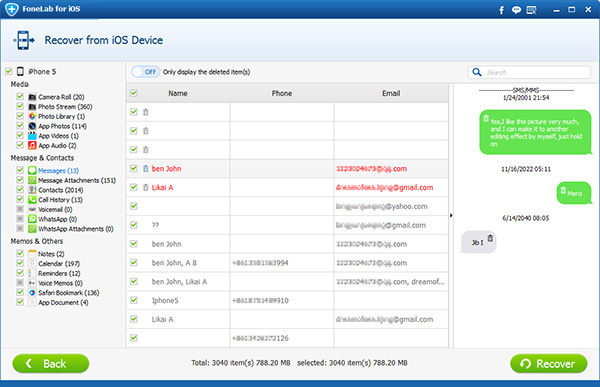
2. Ανάκτηση μηνυμάτων μέσω του iTunes
Δεν υπάρχει αμφιβολία οι χρήστες θα μεταβούν στο iTunes αν έχουν το habbit να συγχρονίσουν το iPhone τους με το iTunes και να το επαναφέρουν στον υπολογιστή.
Ωστόσο, όπως είπα και πριν, με την αποκατάσταση ενός αντιγράφου ασφαλείας στο iPhone, τα υπάρχοντα δεδομένα θα αντικατασταθούν από τα δεδομένα από αυτό το αντίγραφο ασφαλείας.
Sun:
Γνωρίστε αυτό στο μυαλό σας και συνεχίστε με τα παρακάτω βήματα.
Βήμα 1Ανοίξτε το iTunes στον υπολογιστή σας και συνδέστε το iPhone με αυτό.

Βήμα 2Μόλις το iTunes ανιχνεύσει το iPhone σας, το εικονίδιο θα εμφανιστεί στη διεπαφή. Κάντε κλικ πάνω στο εικονίδιο και στη συνέχεια κάντε κλικ στο κουμπί Επαναφέρετε το iPhone...στα δεξιά.

Βήμα 3Επιλέξτε ένα αντίγραφο ασφαλείας του iTunes για επαναφορά και περιμένετε να ολοκληρωθεί η διαδικασία.
3. Ανάκτηση μηνυμάτων μέσω του iCloud
Χρησιμοποιήστε αυτήν τη μέθοδο για να πάρετε πίσω τα χαμένα στοιχεία σας, θα πρέπει Επαναφορά εργοστασίου του iPhone σας πρώτη.
Ακολουθήστε την εντολή στην οθόνη μετά την επανεκκίνηση του iPhone σας, και στη συνέχεια επιλέξτε ένα αντίγραφο ασφαλείας iCloud για αποκατάσταση από.
Γιατί επιλέγετε FoneLab iPhone Data Recovery;
Επειδή με αυτό μπορείτε:
- Ανακτήστε τα διαγραμμένα ή χαμένα αρχεία διατηρώντας ανέπαφα τα τρέχοντα.
- Επιλεκτικά ανακτήσει τις διαγραμμένες πρόσφατες κλήσεις, μηνύματα, φωτογραφίες εφαρμογών, βίντεο, σημειώσεις, υπενθυμίσεις, επαφές κ.λπ. από συσκευές iOS ή αρχεία αντιγράφων ασφαλείας.
- Ανακτήστε τα δεδομένα iPhone όταν η συσκευή σας είναι σπασμένη, το νερό έχει υποστεί ζημιά, η επαναφορά στο εργοστάσιο απέτυχε ή και να χαθεί.
- Προεπισκόπηση των αρχείων αντιγράφων ασφαλείας πριν από την επαναφορά τους.
- Αυτό το λογισμικό υποστηρίζει πλήρως iOS 12 και iTunes 12.9. Αυτό είναι όλο! Εάν έχετε οποιαδήποτε ερώτηση ή πρόταση, μη διστάσετε να μας στείλετε μια λέξη ή να μας στείλετε email. Θα σας απαντήσουμε το συντομότερο δυνατό.
